Control de volumen de TikTok: aprenda a silenciar sus videos
TikTok es una aplicación de video conocida por tener más de seiscientas canciones de la plataforma. Estas canciones son de uso gratuito y se pueden incorporar fácilmente a su contenido de video. Pero, ¿qué pasa si planeas no usar canciones y silenciar tus videos en TikTok? ¿Es eso posible de hacer? Sí, es posible silenciar tus videos.
A veces planeas silenciar tus videos porque tienen palabras o lenguaje explícito. La otra razón es que el audio puede tener algo que debe eliminarse. Esta publicación puede ayudarte a lograrlo. te enseñará cómo silenciar un video en TikTok usando la función incorporada y otro programa líder capaz de silenciar video. Sin más preámbulos, consulta la siguiente información.
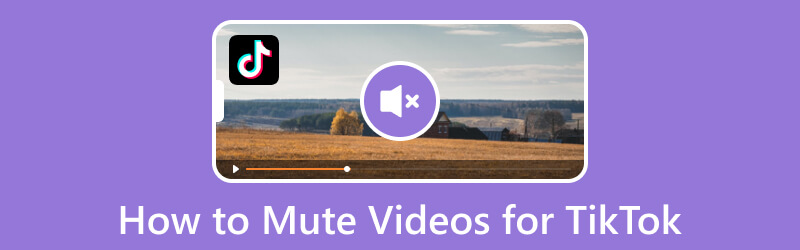
CONTENIDO DE PÁGINA
Parte 1. Cómo ajustar el volumen en TikTok
TikTok permite a los creadores grabar un video y seleccionar un sonido de la biblioteca de música de la plataforma. Además, le dio a los creadores la opción de bajar o subir el volumen del sonido original y agregar sonido. Si desea saber dónde acceder al control de volumen de TikTok y cómo ajustar el volumen, siga los pasos a continuación.
Paso 1. En primer lugar, inicie la aplicación TikTok en su dispositivo móvil. Una vez abierto, toque el botón Correo en la pantalla central central, que lo lleva a la sección de grabación.
Paso 2. Toque en el Grabar y comience a grabar cualquier contenido que desee. Una vez hecho esto, haga clic en el Cheque icono.
Paso 3. Toque en el Agregar sonido en la parte superior y seleccione la canción que desea usar en su video. Una vez que haya terminado de elegir, toque el botón Volumen opción en la parte inferior derecha de la pantalla. Puede ajustar el volumen de la sonido original y Sonido agregado a tu vídeo. Si desea bajar el volumen, arrastre el puntero hacia la izquierda y hacia la derecha si desea aumentarlo.
Paso 4. Una vez hecho esto, toque el botón Hecho botón para volver a la sección de edición. Si está satisfecho con el resultado de su video, toque el próximo y procedemos a publicar el video.
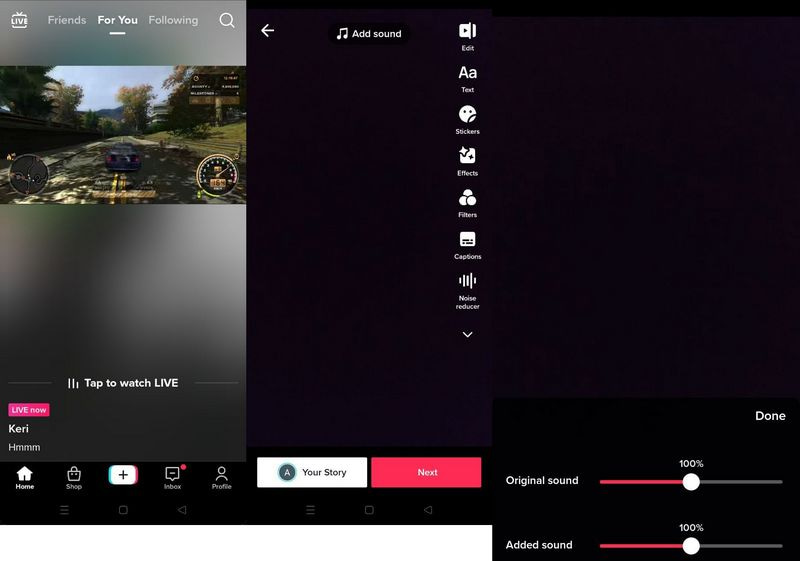
Parte 2. Cómo silenciar videos en TikTok
Esta parte presentará detalles sobre cómo silenciar videos en TikTok, lo que puede ayudarlo a producir un video sin sonido. Aquí, utilizará la función integrada de la plataforma para aprender a silenciar videos en TikTok.
Paso 1. Para empezar, abra la aplicación TikTok en su teléfono inteligente. Cuando esté abierto, haga clic en (+) firmar en la parte inferior central de la pantalla, lo que lleva a la sección de grabación.
Paso 2. Para grabar un video, haga clic en el Grabación Botón para capturar contenido de video. Si ya tiene el video guardado en su teléfono, haga clic en el Subir y agrega el video. Después de eso, verá las opciones de edición en la pantalla de la derecha y haga clic en el Editar opción.
Paso 3. Se le dirige a la sección de edición principal. Aquí, haga clic en el Tijeras icono y vaya a la Volumen opción. Tal como se presenta en su pantalla, el volumen predeterminado de su audio es 100%. Mueva el control deslizante de sonido original de 100% a 0% para silenciar su audio original.
Paso 4. Cuando haya terminado, haga clic en el Salvar y el sonido de su video se silenciará.
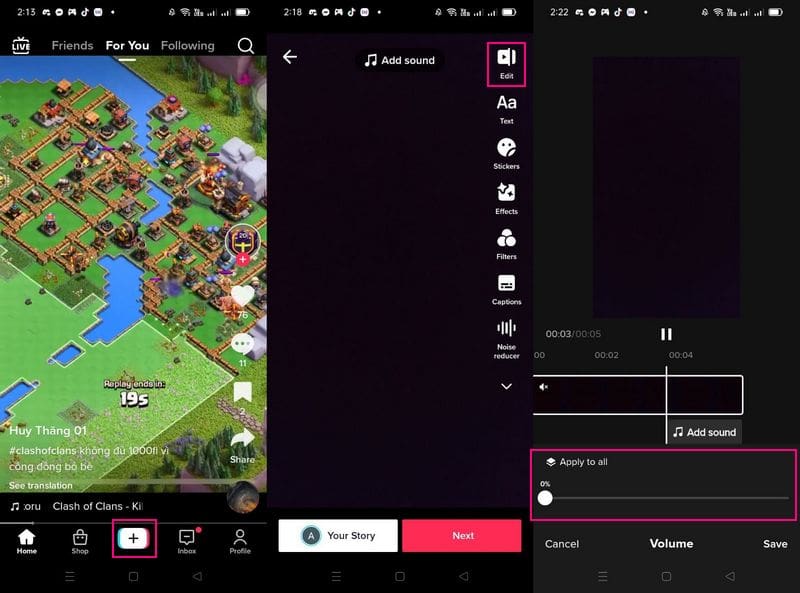
Parte 3. Cómo silenciar videos para TikTok
Convertidor de video Vidmore es uno de los programas líderes que puede silenciar videos que se pueden compartir en TikTok. Proporciona dos enfoques fáciles y sin complicaciones con los que puede contar para silenciar videos. Puede silenciar el sonido del video desde el Convertidor y el Amplificador de volumen disponible en la caja de herramientas. Estos enfoques pueden ayudarlo a lograr su tarea sin gastar mucho tiempo, ya que es sencillo. Además de eso, ofrece varias opciones de edición para la edición avanzada de videos y admite numerosos formatos de archivos de video.
A continuación se muestran los procedimientos paso a paso sobre cómo silenciar videos para TikTok usando Vidmore Video Converter:
1. Vidmore Video Converter - Deshabilitar la función de audio
El primer enfoque en el que puede confiar para silenciar videos es la función deshabilitada, a la que puede acceder desde la sección del convertidor. Le permite silenciar el video al deshabilitar la pista de su video, así de fácil. Para conocer más sobre esto, cuente con la siguiente información.
Paso 1. Descargue e instale Vidmore Video Converter
Descargue e instale el programa para tener acceso completo. Después del proceso de instalación, abra el programa para comenzar.
Paso 2. Agregue o arrastre el archivo de video
Se le dirige a la sección del convertidor, donde puede ver una opción que requiere que agregue o arrastre un archivo de video. Presione el (+) firme para abrir su carpeta de escritorio y seleccione el archivo de video en el que desea silenciar el sonido.
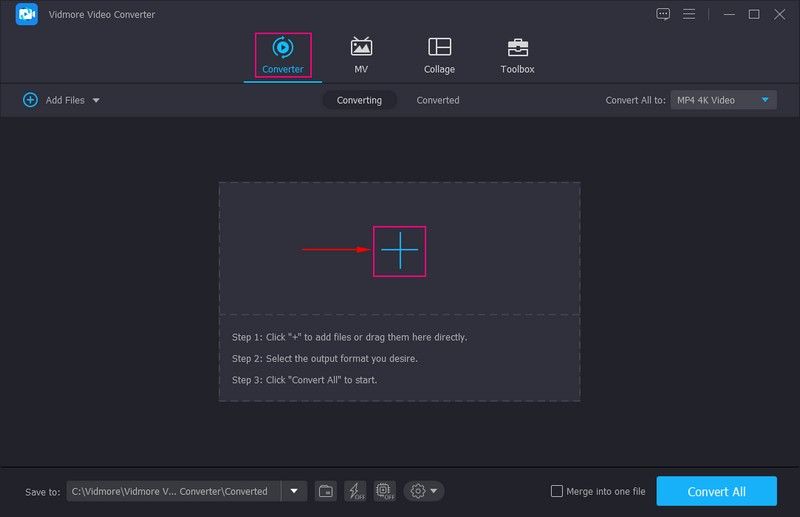
Paso 3. Deshabilitar el sonido del video
Su video se agregará a la sección de conversión. Aquí verás diferentes opciones para editar tus videos. Puede rotar, recortar, recortar, aplicar efectos y filtros, incrustar una marca de agua, mejorar la calidad del video y más.
Pero avancemos a su tarea principal: silenciar el video que cargará en TikTok más adelante. Dirígete al lado derecho de tu archivo de video, específicamente en el Salida sección. Bajo el Salida, puedes ver MP4; toque la lista del menú desplegable debajo de ella. Luego, seleccione Pista de audio deshabilitada, que silenciará el sonido incorporado a tu vídeo.
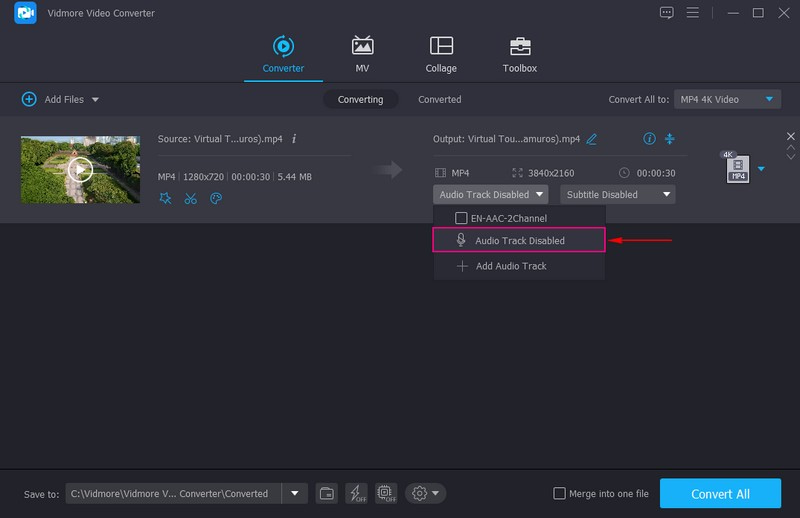
Paso 4. Exportar video silenciado
Una vez hecho esto, toque el botón Convertir todo botón para guardar su video silenciado. Después de eso, puede ubicar el video en la carpeta de su escritorio y está listo para publicarlo en TikTok.
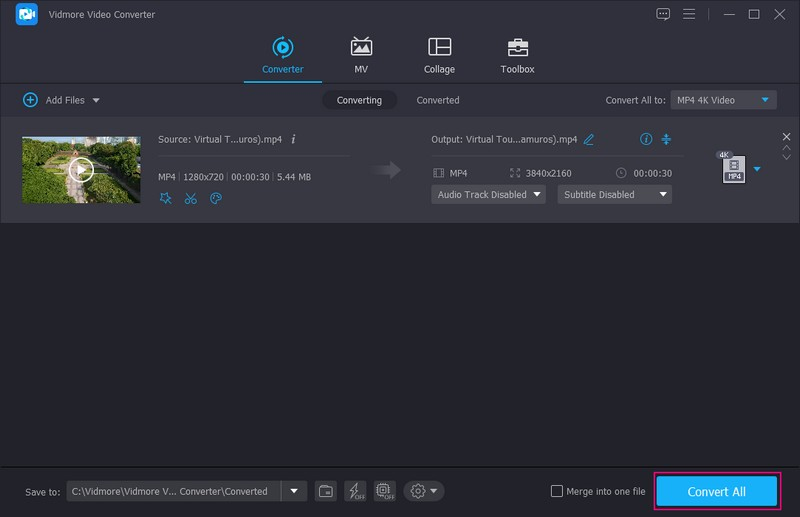
2. Vidmore Video Converter - Función de aumento de volumen
El segundo enfoque con el que puede contar para silenciar videos es la función Volume Booster, a la que puede acceder desde la caja de herramientas. Le permite silenciar el video desactivando el sonido de su video y ajustando el volumen. Para descubrir más sobre esto, confíe en los siguientes detalles.
El segundo enfoque con el que puede contar para silenciar videos es la función Volume Booster, a la que puede acceder desde la caja de herramientas. Le permite silenciar el video desactivando el sonido de su video y ajustando el volumen. Para descubrir más sobre esto, confíe en los siguientes detalles.
Paso 1. Seleccione Amplificador de volumen
Por favor navegue a la Caja de herramientas pestaña, busque Volume Booster y haga clic en él.
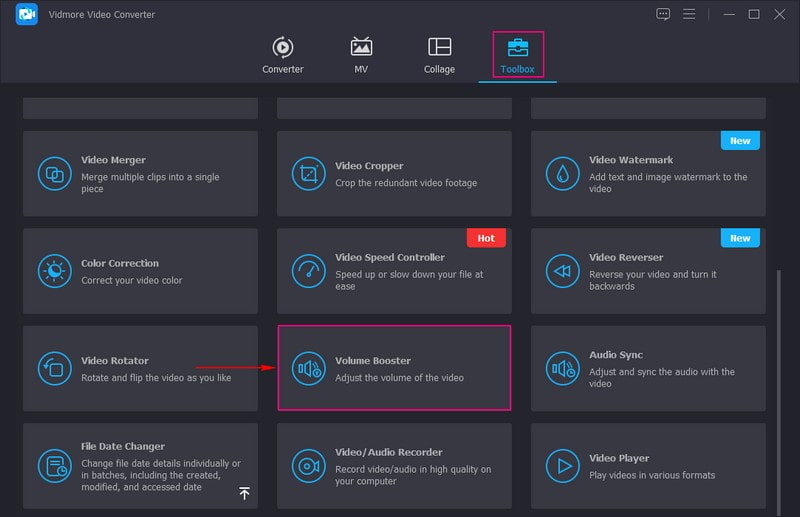
Paso 2. Agregue un video a Volume Booster
Golpea el (+) en su pantalla para abrir la carpeta de su computadora y agregar su video al programa.
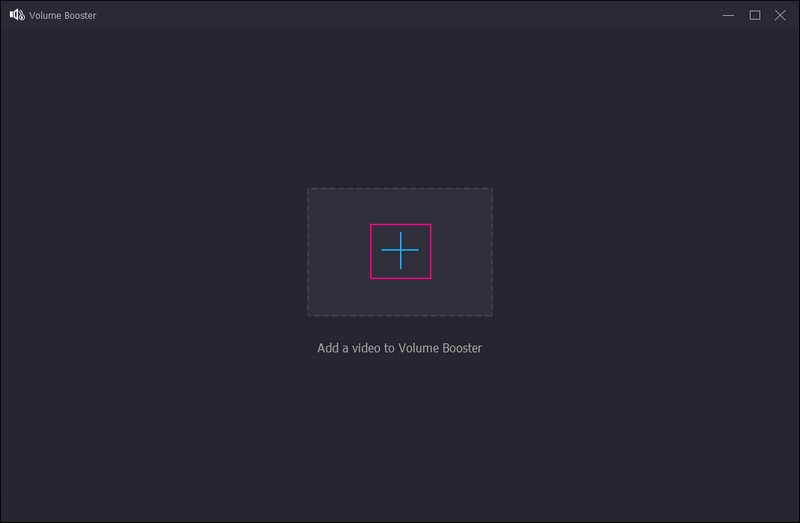
Paso 3. Silenciar el sonido del video
Se le dirige a una nueva ventana donde puede ver las reproducciones de su video en la pantalla de vista previa. Tienes dos opciones para silenciar el video. Primero, haga clic en la lista del menú desplegable junto a Pista de audioy seleccione Pista de audio deshabilitada. En segundo lugar, dirígete a la Volumen y arrastre el puntero desde la barra de líneas hacia la izquierda hasta que el volumen sea cero.
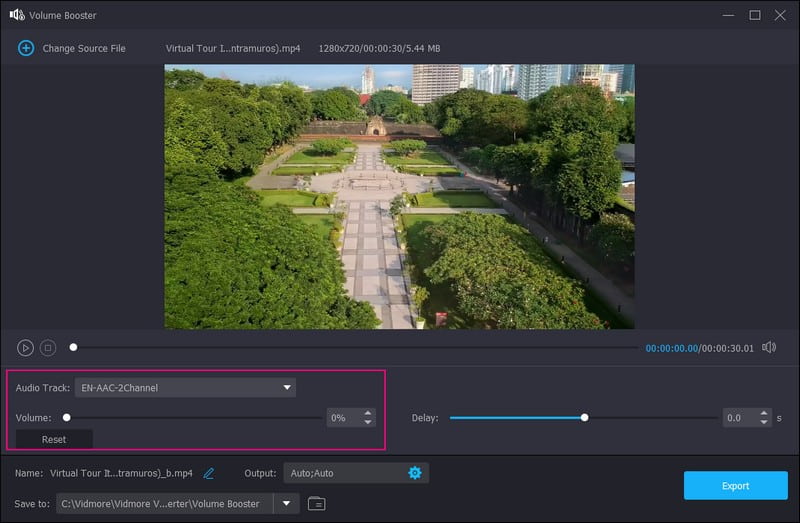
Paso 4. Guardar video silenciado
Una vez satisfecho, presione el botón Exportar y tu video se silenciará después. Puede ubicar el archivo de video en la carpeta de su escritorio.
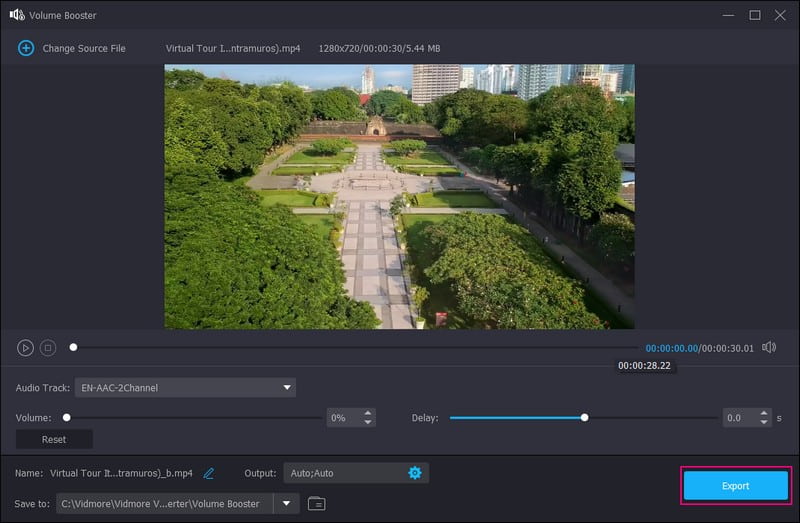
Parte 4. Preguntas frecuentes sobre silenciar el volumen en TikTok
¿Por qué TikTok ajustó mi volumen?
TikTok, por defecto, ajusta automáticamente el volumen de los videos cuando se abre la plataforma. Por lo tanto, la función de ajuste automático de volumen de TikTok, de forma predeterminada, también ajusta el volumen de los videos automáticamente cuando abre la aplicación. Además, la plataforma ajusta el volumen de los videos cuando el volumen de su dispositivo está demasiado alto.
¿Por qué TikTok silenciaría un video?
El audio del video se silenciará si se detecta automáticamente que tiene derechos de autor. TikTok tiene una política de derechos de autor: cualquier video detectado automáticamente como protegido por derechos de autor podría impedir que se cargue.
¿Por qué se ralentizan mis sonidos de TikTok?
Es porque la aplicación puede tener demasiados datos en el caché de TikTok, por lo que la está ralentizando. Los datos deben tener suficiente capacidad para llegar a donde deben estar.
Conclusión
En tales escenarios, debe silenciar un video por diferentes razones. Dependiendo de las razones, has aprendido cómo silenciar el audio de TikTok del video utilizando los métodos mencionados anteriormente. Puede silenciar el sonido incorporado en el video usando la función de silenciamiento incorporada de TikTok. Por lo tanto, también puede silenciar el video para TikTok usando Vidmore Video Converter, lo que le brinda no solo una opción sino dos. Además de eso, ofrece varias opciones de edición que pueden ayudarte a crear un impresionante video de TikTok.



